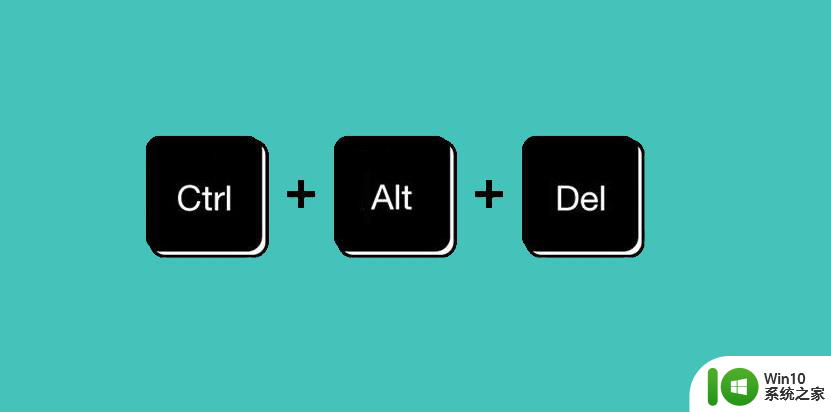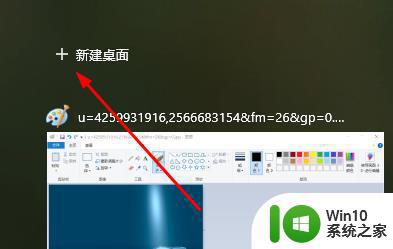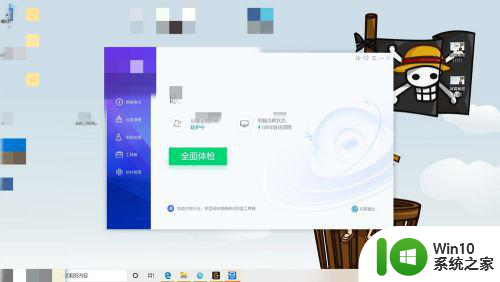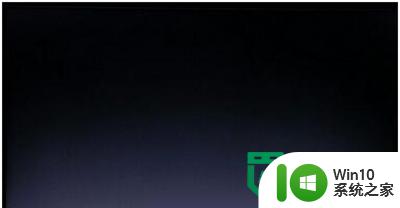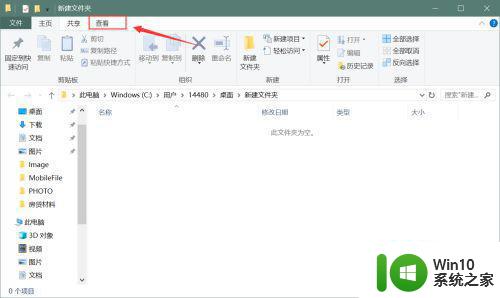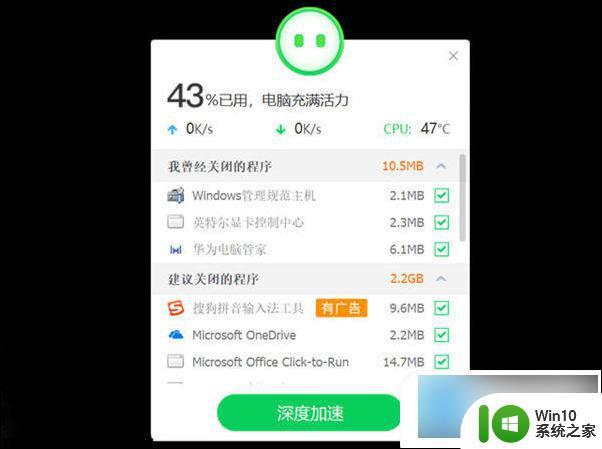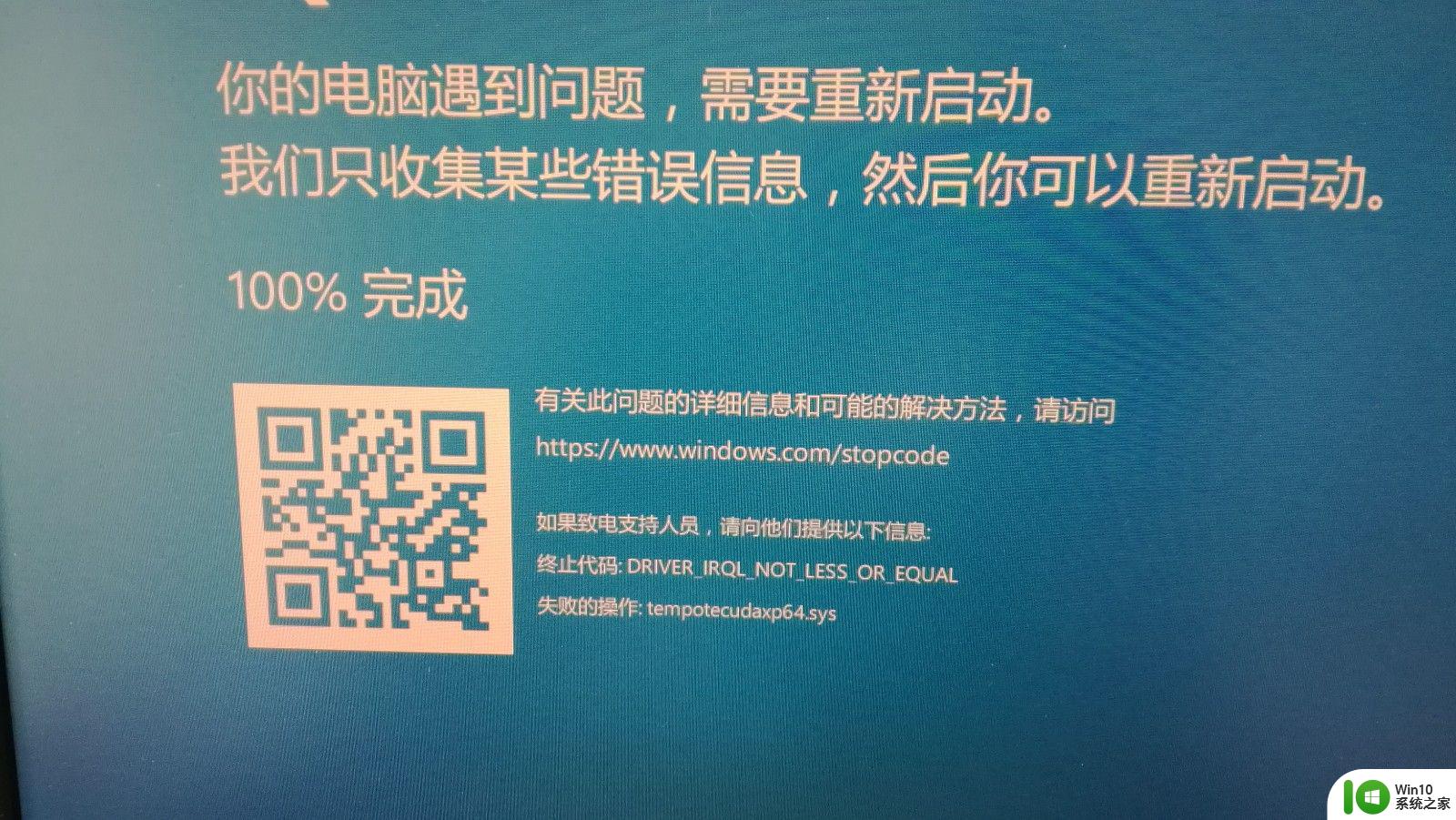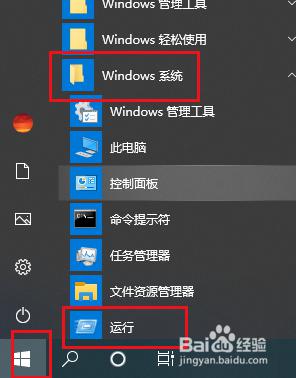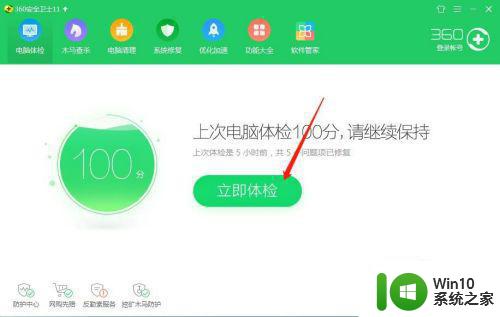windows10卡屏 Win10时不时卡屏死机的解决方法
Windows10系统作为目前最流行的操作系统之一,却常常存在卡屏和死机的问题,让用户感到困扰,这些问题可能是由于系统缓存积累、硬件设备驱动更新不及时等原因造成的。针对这些问题,我们可以通过一些简单的操作和调整来解决,让系统更加稳定和流畅。接下来我们将介绍一些解决Windows10卡屏和死机问题的方法。
步骤如下:
1.如果出现游戏浏览器切换卡死的现象,可以直接跳过先参考"情况2"的"解决2"步骤
情况1:
1.开始菜单--设置--系统--电源和睡眠,两个都设置成从不(台式机。笔记本根据自己需要来),然后点开下面的“其他电源设置”,点开“更改计划设置”--更改高级电源设置,在此时间后关闭硬盘设置为6000(基本不关,随自己喜好),睡眠--允许使用唤醒定时器--禁用(可以自己决定)。
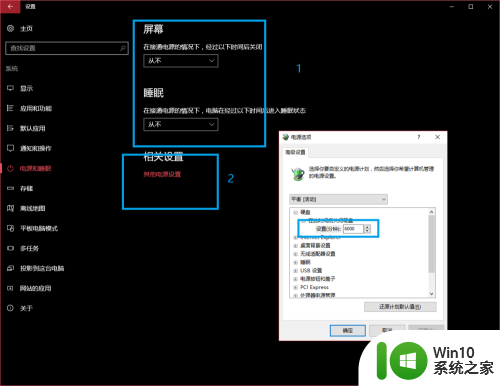
2.win+r,输入gpedit.msc,打开本地组策略编辑器--计算机配置--管理模板--系统--硬盘NV缓存,右边4个未配置的“关闭”,都点上启用。ok,重启。
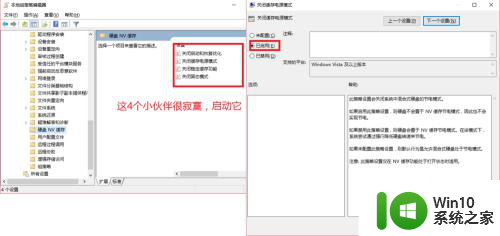
3.情况2:
解决1
右键"我的计算机"--"属性",如下图所示.高级系统设置--高级--性能中的"设置",去掉三个动画效果就可以(窗口最大化最小化动画(放大缩小,切换窗口时)\控制元件动画(输入拼音时)\taskbar动画(打开开始菜单时))
(减少dwm.exe的使用,减少卡死)
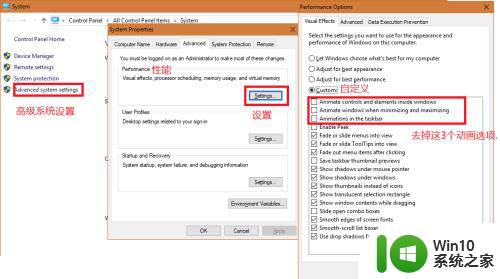
4.情况2:
前面只能说减少卡的次数,解决2,才是正解
解决2
在C:\Windows\System32下找到dwm.exe程序
右键属性---安全会看到如图情况,左边红框中的两个"应用"选项对dwm.exe的权限为"read".需要我们将其调成右边的样子.
按照图中1-8步骤即可
方法为点击高级, "所有者"改成adminstrators(就是当前用户).你成为所有者后就可以对下面的进行修改,然后点击下面的修改权限,就可以对蓝框中的权限进行修改了.
程序对dwm.exe的访问权限提高后,就不会出现卡屏的情况.测试的<坦克世界>切换不会卡屏(如果不设置,换车和载入场景,全屏切出后再切入,都会卡死).<英雄联盟>的可以试一下
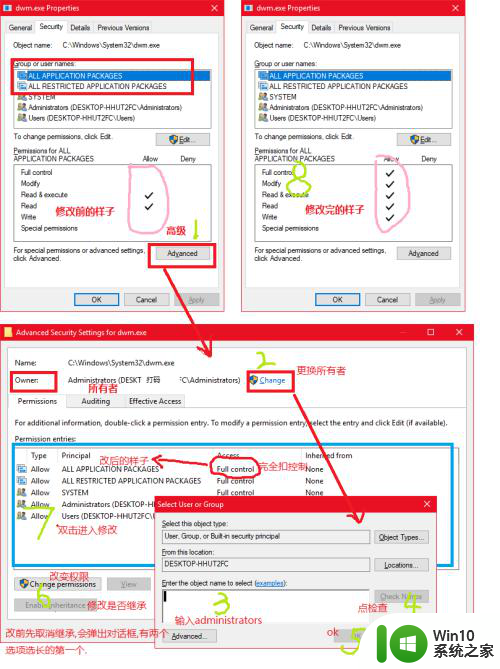
以上是关于Windows 10卡屏问题的所有内容,如果有需要的用户,可以根据以上步骤进行操作,希望对大家有所帮助。